这篇文章主要介绍了CentOS7.4下部署Asp.Net Core结合consul的案例,具有一定借鉴价值,感兴趣的朋友可以参考下,希望大家阅读完这篇文章之后大有收获,下面让小编带着大家一起了解一下。
步骤如下:
1、安装虚拟机VM
2、下载安装 CentOS 7.4
下载地址:https://www.jb51.net/softs/590894.html
这是安装示例: VM虚拟机安装CentOS示例 https://www.jb51.net/article/108088.htm
3、配置网络环境(确保网络通)
4、下载安装dotnet 运行环境
4.1、注册Microsoft密钥、注册产品存储库和安装所需的依赖项:每个机器执行一次
执行命令如下:
# sudorpm-Uvhhttps://packages.microsoft.com/config/rhel/7/packages-microsoft-prod.rpm
如下图所示

4.2、安装.net SDK
执行命令如下:
# sudo yum install dotnet-sdk-2.1你想用哪个版本就换成哪个版本
如下图所示
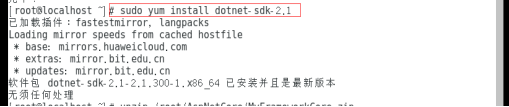
4.3、查看是否安装成功:
执行命令如下:
#dotnet –version
如下图所示

5、把我们在windows下创建的项目生成发布上传到Linux
操作步骤如下:
5.1、把项目生成发布:

5.2、找到发布的文件夹打包成ZIP格式的压缩文件
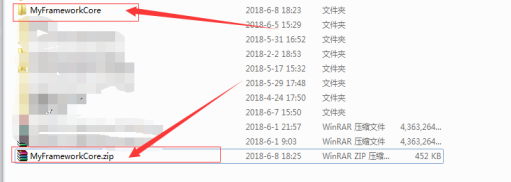
5.3、下载安装一个工具(哪种都行我用的是Xftp 5)用来上传文件到Linux中
5.4、进行项目发布压缩包上传:
上传之前:我先使用命令创建了一个文件夹:命令如下:
# mkdir~/AspNetCore
开始上传:如下图
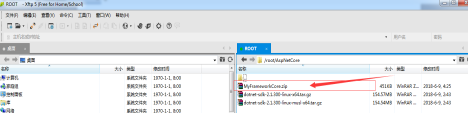
5.5、执行命令解压:
解压命令:# unzip /root/AspNetCore/MyFrameworkCore.zip
如下图所示:
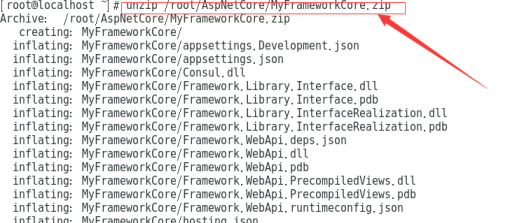
5.6、在当前解压的文件夹下运行项目
如下图所示:

5.7、我们来运行一下查看结果如下:
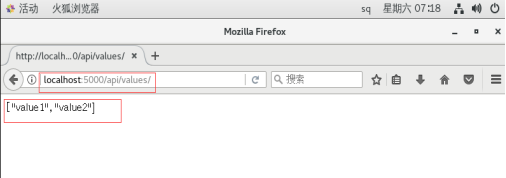
6、在Linux下安装Consul
6.1、下载Linux版本的consul
上篇 文章开始时我们提供过地址:
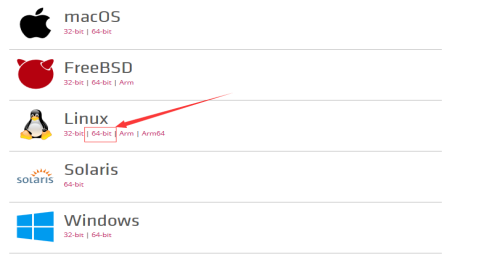
6.2、发送到Linux中进行安装
1):这是第一种方法:

2):第二种方法:命令下载:
执行命令:Wget https://releases.hashicorp.com/consul/1.1.0/consul_1.1.0_linux_amd64.zip

6.3、解压文件:命令解压
执行命令:# unzip consul_1.1.0_linux_amd64.zip
如图所示

6.4、运行启动consul :命令运行
执行命令: ./consul可以查看版本
如图:
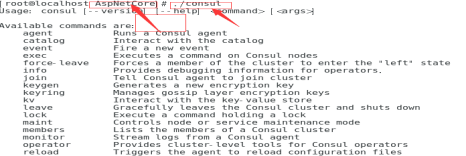
执行命令: ./consul agent -dev 开发者运行
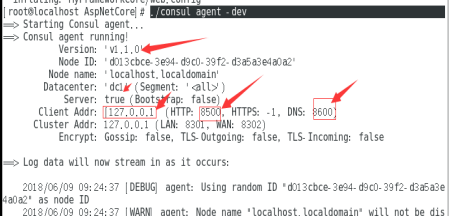
6.5、页面访问:地址为 127.0.0.1:8500
结果如图所示:
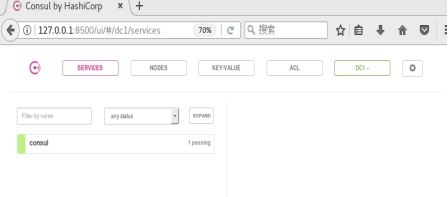
6.6、我们通过命令行在运行项目注册服务
因为我们的端口是通过命令行去读取的所以需要我们 在命令行中需要输入相关命令
命令行如下:

注意如果我们在运行项目的时候一定要启动Consul
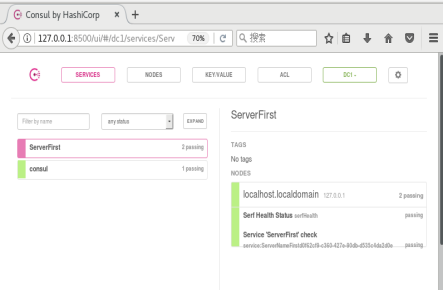
7、安装配置守护进程:
安装守护进程的意义:为了在我们退出命令界面的时候使我们的网站继续运行,就比如我们在VS中运行项目一样,当VS停止运行的时候,项目也就无法运行了
7.1、安装 Supervisor
官方文档了解更多:http://supervisord.org/
为什么选择用这个去做:因为微软官方推荐,
执行命令进行下载: Supervisor
yum install python-setuptools
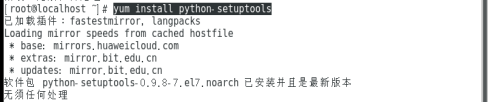
7.2、进行安装
执行命令:安装
命令:easy_install supervisor
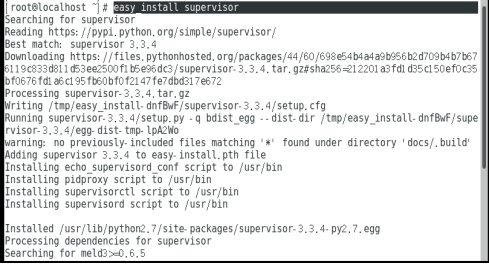
7.3、查看 Supervisor配置文件
输入命令:echo_supervisord_conf
结果如下:
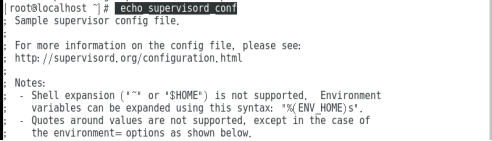
我们可以在终端的输出的信息中最后一行看到如下图所示:
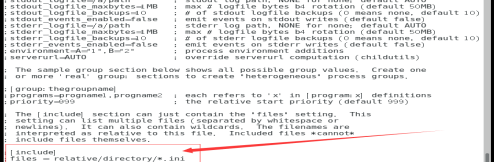
在这句话是我们需要替换一下新增也行:目的是为了方便读取我们的配置文件:首先我们创建一个文件夹:移动 echo_supervisord_conf文件
命令如下:mkdir /etc/supervisor

7.4、移动命令文件到新建文件夹中
执行命令:echo_supervisord_conf > /etc/supervisor/supervisord.conf
如下图所示

7.5、新增配置:在/etc/supervisor/supervisord.conf中
注意不要加; 空格
添加内容: [include]files=conf.d/*.conf
执行命令:vim /etc/supervisor/supervisord.conf
内容如下图所示:

7.6、新建配置文件添加配置信息
新建文件夹命令:mkdir conf.d
切换到文件夹下:cd conf.d
新建配置文件命令:touch AspNetCore.conf
打开编译配置文件命令:vim AspNetCore.conf
如图所示:新加配置信息:
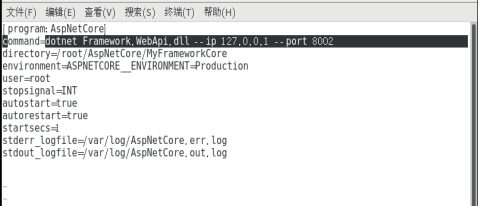
注释如下:注释一定要去掉
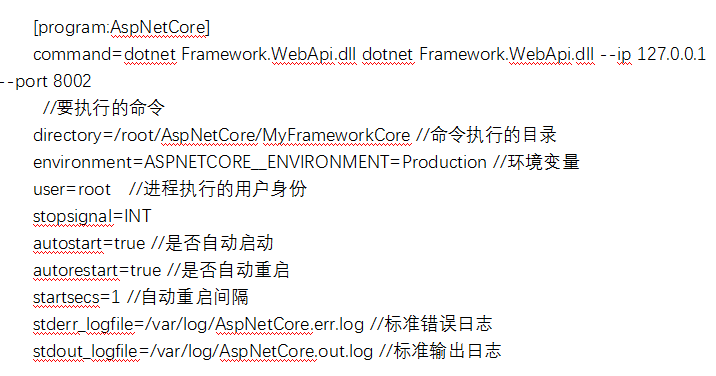
7.7、重新加载配置信息:/etc/supervisor/supervisord.conf
方法一:sudo supervisorctl shutdown && sudo supervisord -c /etc/supervisor/supervisord.conf
这里启动的时候已经在运行了我们的私有配置:因为配置文件中我们加入了 [include]files=conf.d/*.conf

方法二:
#停止: sudo service supervisor stop #启动:sudo service supervisor start
7.8、运行结果:
当 supervisor重新启动的时候我们的配置已经生效了
1)、首先我们访问一下我们通过配置文件启动的站点:
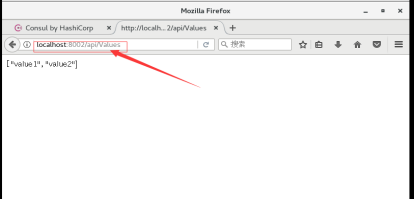
2)、在查看我们的consul中是注册了服务
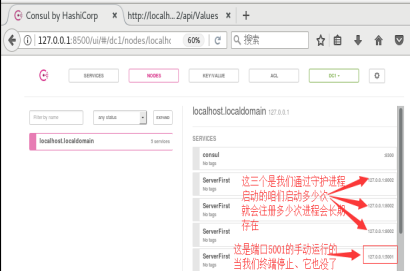
有关 supervisorctl的一些简单命令:
supervisorctl stopproject:停止某一个进程(programxxx)
supervisorctl startproject:启动某个进程
supervisorctl restartproject:重启某个进程
supervisorctl stop groupworker:重启所有属于名为groupworker的进程
supervisorctl stop all:停止全部进程
supervisorctl reload:重新载入配置文件
supervisorctl update:修改某个进程:
感谢你能够认真阅读完这篇文章,希望小编分享的“CentOS7.4下部署Asp.Net Core结合consul的案例”这篇文章对大家有帮助,同时也希望大家多多支持亿速云,关注亿速云行业资讯频道,更多相关知识等着你来学习!
免责声明:本站发布的内容(图片、视频和文字)以原创、转载和分享为主,文章观点不代表本网站立场,如果涉及侵权请联系站长邮箱:is@yisu.com进行举报,并提供相关证据,一经查实,将立刻删除涉嫌侵权内容。